En ultimat guide till Samsung Gear Manager
- 1.Vad är Samsung Gear Manager?
- 2.Hur man installerar Samsung Gear Manager från Market
- 3.Hur man laddar ner Samsung Gear Managers .APK-fil
- 4.Hur man använder Samsung Gear Manager
- 5.Hur rotar du din Samsung Gear
- 6.Hur man uppdaterar Samsung Gear med en Windows- eller Mac-dator
1.Vad är Samsung Gear Manager?
Samsung Gear Manager är en Android-app utvecklad av Samsung. Samsung Gear Manager, när den är nedladdad och installerad på din telefon kan du ansluta (para ihop) din Samsung Gear smartklocka till telefonen.
När de två enheterna har parats ihop med varandra kan du hantera din Samsung Gear direkt från din Samsung-smarttelefon med hjälp av Samsung Gear Manager. Detta minskar anmärkningsvärt ditt besvär med att konfigurera din smartklocka från dess lilla skärm, men låter dig samtidigt ta emot olika meddelanden på den, vilket eliminerar behovet av att ta telefonen ur fickan, särskilt när du kör.
2.Hur man installerar Samsung Gear Manager från Market
Att installera Samsung Gear Manager på din Samsung-telefon är ganska enkelt och okomplicerat. Du måste dock se till att Samsung Gear smartwatch är kompatibel med din telefon. När detta skrivs är Samsung Gear smartwatch endast kompatibel med Samsung Galaxy Note 3 och förväntas också vara kompatibel med Samsung Galaxy Note 4.
När du är säker på att de två enheterna är kompatibla med varandra kan du följa instruktionerna nedan för att installera Samsung Gear Manager på din Samsung smartphone:
1. Slå på din Samsung-smartphone.
2. Se till att den har en aktiv Internetanslutning.
3. Öppna applådan. 4. Från de visade ikonerna trycker du på Galaxy Apps.
5. Om du använder Galaxy Apps för första gången, på skärmen som visas Allmänna villkor fönstret, läs igenom villkoren för att använda programmet noggrant och tryck på HÅLLA MED från botten.
6. Från Galaxy Apps-gränssnittet som kommer upp, tryck på Sök i det övre högra hörnet.
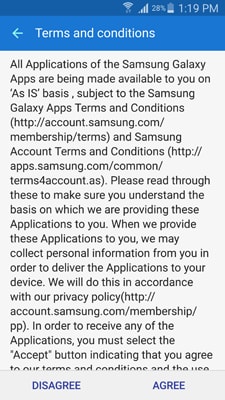
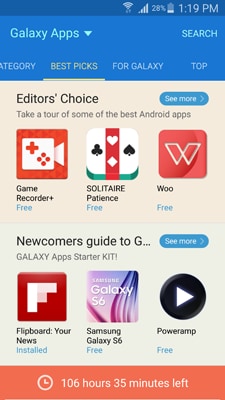
7. I sökfältet skriver du Samsung Gear Manager.
8. Från de visade förslagen trycker du på Samsung Gear Manager.
9. På nästa gränssnitt trycker du på ikonen för Samsung Gear Manager-appen.
10. Från detaljer fönster, tryck INSTALLERA.
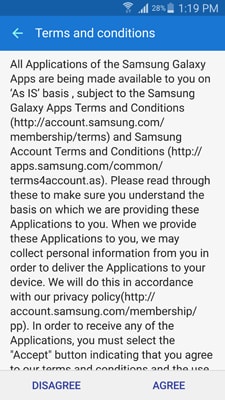
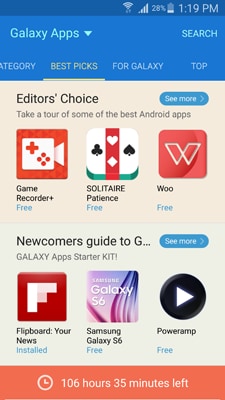
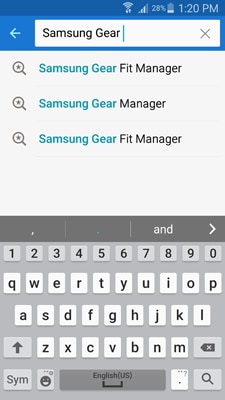
11. På App tillåtelser fönster, tryck ACCEPTERA OCH LADDA NED från botten.
12. Vänta tills Samsung Gear Manager laddas ner och installeras på din Samsung smartphone.
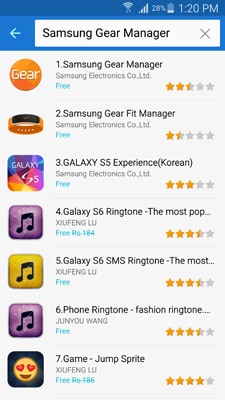
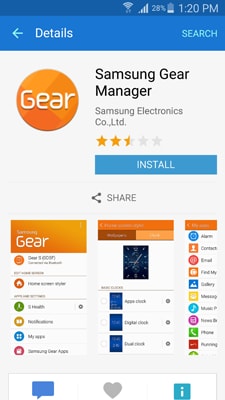
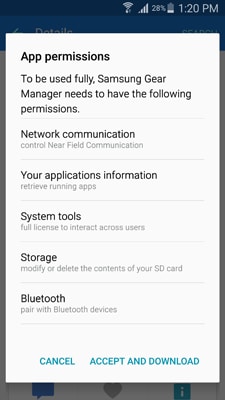
3.Hur man laddar ner Samsung Gear Managers .APK-fil
Eftersom appen kan laddas ner direkt från Market behöver du vanligtvis inte ladda ner .APK-filen för Samsung Gear Manager om du inte planerar att installera den på en smartphone som inte kommer från Samsung.
Dessutom, för att få .APK-filen för appen, måste du besöka alla inofficiella webbplatser som kan överföra skadliga skript till din telefon. Du kan till och med extrahera .APK-filen från en rotad Samsung-telefon men du måste gräva djupt i mappträden för att hitta den.
Utöver detta finns det ytterligare en lösning för att extrahera valfri .APK-fil (inklusive Samsung Gear.apk) från din Android-smarttelefon så länge du har en andra smartphone som kör Android-operativsystemet.
För att extrahera .APK-filen för Samsung Gear Manager från din Samsung-smarttelefon måste du följa instruktionerna nedan:
1. Slå på din Samsung-smarttelefon och ladda ner och installera Samsung Gear Manager på den enligt instruktionerna ovan.
2. Från din mobil, gå till Google Play Butik och ladda ner och installera SHAREit.
3. Slå på din andra smartphone och ladda ner och installera SHAREit på telefonen också.
4. När det är installerat, starta SHAREit på telefonen och på det första gränssnittet, tryck på Motta sätt telefonen i mottagningsläge.
5. När du är klar, tillbaka på din Samsung-smarttelefon där du vill hämta filen Samsung Gear.apk, starta SHAREit också.
6. Från det första gränssnittet för SHAREit, tryck på Skicka knapp.
7. På Klicka för att välja fönster, gå till App kategori genom att svepa skärmen åt vänster (eller höger).
8. Från den visade listan över installerade appar trycker du på Samsung Gear.apk.
9. Tryck på längst ned i gränssnittet Nästa.
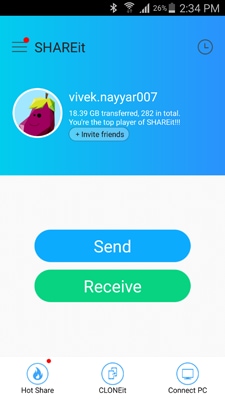
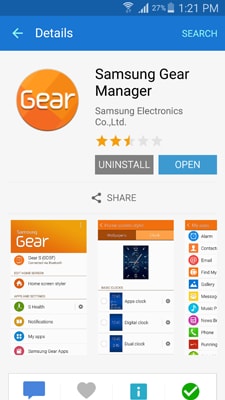
10. På Välj mottagare fönster, tryck på ikonen för den andra Android-smarttelefonen dit du vill skicka .APK-filen.
Anmärkningar: På Välj mottagare fönstret, ikonen för avsändarenheten finns i mitten och ikoner för alla mottagande enheter är placerade för den.
Anmärkningar: Den Användare ikonen är mottagaren i detta exempel.
11. Vänta tills Samsung Gear.apkfilen överförs till måltelefonen.
12. Knacka Finish för att avsluta SHAREit.
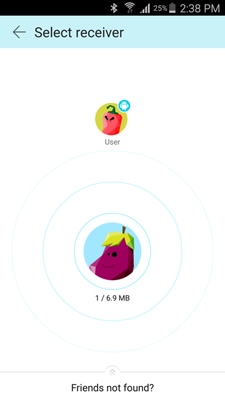
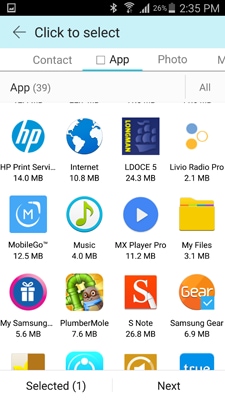
4.Hur man använder Samsung Gear Manager
När du har installerat Samsung Gear Manager på din Samsung-smarttelefon kan du börja para ihop den genom att följa instruktionerna nedan:
1. Slå på din Samsung-smartphone.
2. På din smartphone, gå till Inställningar.
3. Från Inställningar fönster, slå på båda NFC och bluetooth.
4. Från applådan på din telefon trycker du på Samsung Gear att starta appen.
5. Från det öppnade gränssnittet trycker du på SCAN från botten och lämna telefonen i sökläge.

6. Slå sedan på din Samsung Gear smartwatch.
7. Sök efter tillgängliga kompatibla enheter när klockan frågar efter.
8. När din Samsung-telefon har upptäckts, tryck för att välja telefonen och bekräfta anslutningen (parning) på smartklockan och smarttelefonen.
9. När du är ansluten börjar du använda enheterna normalt.
5.Hur rotar du din Samsung Gear
Att rota vilken Android-enhet som helst (en smartphone eller smartklocka) ger dig obegränsade privilegier på den enheten som du kan göra olika ändringar och konfigurera de dolda inställningarna som annars inte är möjliga.
Eftersom Samsung Gear också använder Android kan den också rotas. En av de största fördelarna med att roota Samsung Gear är att du kan para ihop den med vilken Android-enhet som helst, dvs dess begränsning för att endast användas med Samsung-telefoner tas bort.
Att rota din enhet upphäver dock garantin och om stegen inte utförs korrekt kan du till och med mura din enhet för gott. De korrekta steg-för-steg-instruktionerna för att rota din Samsung Gear kan hittas i länken nedan:
Du kan läsa mer här: http://blog.laptopmag.com/how-to-root-galaxy-gear
6.Hur man uppdaterar Samsung Gear med en Windows- eller Mac-dator
Precis som alla andra smarta enheter behöver även Samsung Gear regelbundna uppdateringar för att fungera felfritt. Oavsett vilken plattform på datorn du använder (Windows eller Mac), kan du använda Samsung Kies för att uppdatera din Samsung Gear i några enkla steg. Instruktioner om hur du gör detta finns i länken nedan:
Du kan läsa mer här:http://www.connectedly.com/how-update-galaxy-gear-kies
Samsung Gear är ett smart sätt att få alla dina viktiga aviseringar och hålla reda på din tid från själva handleden och Samsung Gear Manager-appen spelar en stor roll i detta. Att ladda ner och använda Samsung Gear Manager effektivt är extremt viktigt när du använder en smartklocka som Samsung Gear.
Senaste artiklarna